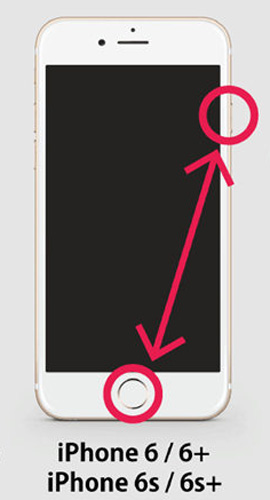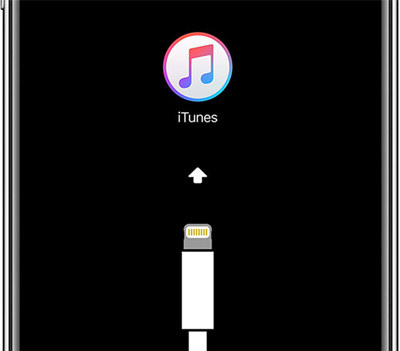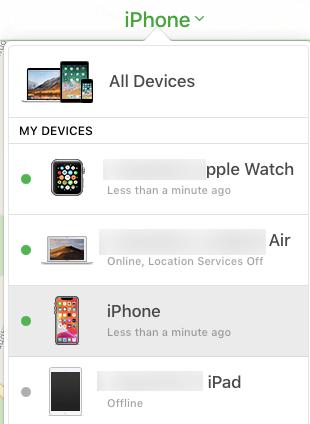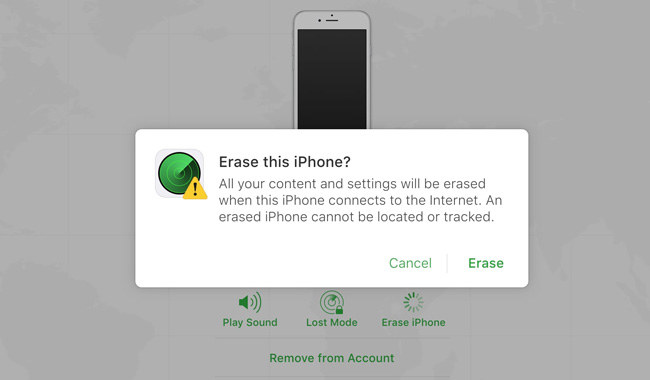Co byste dělali, kdybyste se probudili se svým iPhonem 6/6 Plus zamčeným přístupovým kódem a nemůžete si vzpomenout, když jste se ho snažili zapamatovat? Můžete se zkusit zeptat Siri, ale co když vám Siri nemůže pomoci získat zpět přístup k vašim datům. Pokud přemýšlíte o tom, jak odemknout iPhone 6 bez siri a vzít Apple Store jako své konečné řešení, dostal jsem vás, protože existuje několik způsobů, jak obejít zamykací obrazovku iPhone.
Existují čtyři různé způsoby, jak obejít přístupový kód iPhone. Tyto metody se liší a můžete souhlasit s tím, co vyhovuje vašim požadavkům. Můžete buď restartovat od nuly, nebo obnovit ze zálohy. V tomto článku vás provedu několika způsoby, pokud jste zapomněli přístupový kód pro iPhone 6.
- Část 1. Jak používat režim obnovení k obejití přístupového kódu iPhone 6/6 Plus
- Část 2. Jak obejít přístupový kód pro iPhone 6/6 Plus pomocí iPhone Unlocker
- Část 3. Jak pomocí funkce Najít iPhone obejít přístupový kód iPhone 6/6 Plus
Část 1. Jak používat režim obnovení k obejití přístupového kódu iPhone 6/6 Plus
Dalším způsobem, jak obejít zamykací obrazovku iPhone 6 plus, je vstoupit do režimu obnovy a může se vám nejprve objevit v hlavě. Je to snadný způsob, jak odemknout váš iPhone pomocí iTunes, a já vám vysvětlím, jak to můžete udělat.
Poznámka: Pokud máte v telefonu uložena důležitá data, nezapomeňte si je zálohovat; jinak můžete přijít o všechny své věci.
- Připojte iPhone k počítači pomocí kabelu a spusťte iTunes.
- Nyní vypněte svůj iPhone 6 a počkejte, až se vypne.
Je čas stisknout a podržet současně tlačítko "Home" spolu s tlačítkem "Power" po dobu 10 sekund.

Držte tlačítka stisknutá, dokud se nezobrazí obrazovka připojení k iTunes.

- Uvolněte tlačítko „Napájení“, ale pokračujte v držení tlačítka „Domů“, dokud se z iTunes nezobrazí vyskakovací okno, že je vaše zařízení rozpoznáno jako v režimu obnovení.
- iTunes vám zobrazí vyskakovací okno s dotazem „musíte obnovit tento iPhone, než jej bude možné používat s iTunes“, klikněte na „OK“.
Ihned po kliknutí na tlačítko OK iTunes zobrazí další dialogové okno s žádostí o aktualizaci nebo obnovení iPhone 6/6 Plus. Zvolte obnovení svého iPhone pomocí iTunes, proces bude nějakou dobu trvat a váš iPhone bude resetován.

Gratulujeme, úspěšně jste obnovili svůj iPhone a obešli jste jeho přístupový kód.
Část 2. Jak obejít přístupový kód pro iPhone 6/6 Plus pomocí iPhone Unlocker
The PassFab iPhone Unlocker je výkonný software s bezpečným používáním, který může snadno obejít iPhone 6 plus heslo pro uzamčení obrazovky pomocí několika kroků. Může odstranit Apple ID z iPhone bez hesla, opravit deaktivované iPhone bez iCloud. Nejen, že dokáže odstranit 4 nebo 6 digitálních přístupových kódů, Touch ID a dokonce Face ID z iPadů i iPhonů. Pojďme se podívat, jak to funguje.
Po stažení a instalaci iPhone Unlocker jej spusťte a budete mít dvě možnosti „Unlock Lock Screen Passcode“ a „Unlock Apple ID“. Nyní klikněte na první políčko pro zahájení procesu odstraňování hesla.

Nyní budete muset svůj iPhone připojit pomocí kabelu USB a po jeho připojení software automaticky rozpozná váš iPhone. Stisknutím tlačítka "Start" zahájíte proces obcházení.

Nakonec byste si měli stáhnout firmware a poté kliknutím na „Star Unlock“ odebrat přístupový kód pro iPhone.

Je to snadno použitelný software, který pomáhá obejít přístupový kód iPhone 6; nejen iPhone 6, ale funguje na všech modelech iPhone.
Část 3. Jak pomocí funkce Najít iPhone obejít přístupový kód iPhone 6/6 Plus
Aby tato funkce fungovala, musíte mít na svém iPhonu 6 povoleno „Najít můj iPhone“ a pro přihlášení si musíte zapamatovat přihlašovací údaje iCloud ID. Obejití přístupového kódu iPhonu 6 bez Siri nebo iTunes vám poskytne další možnost, a to prostřednictvím iCloud .
Poznámka: Tento proces nejen resetuje přístupový kód vašeho telefonu; ztratíte také data, která jste uložili.
Pokračujme tedy a obnovme svůj iPhone, aby obešel bezpečnostní kód:
- OTEVŘENO iCloud.com/find v prohlížeči pomocí počítače nebo jakéhokoli jiného zařízení a poté se přihlaste ke svému účtu pomocí přihlašovacích údajů Apple ID.
Nyní v části „Všechna zařízení“ vyberte iPhone 6.

Budete mít 3 možnosti Přehrát zvuk, Ztracený iPhone a Vymazat iPhone; klikněte na „Vymazat iPhone“ a otevře se vyskakovací okno pro potvrzení. Kliknutím na „Vymazat“ zahájíte formátování vašeho iPhone.

Gratulujeme, máte svůj iPhone odemčený, ale bohužel za cenu vašich dat.
souhrn
Tento článek obsahuje tři způsoby, jak vysvětlit, jak může uživatel, který zapomněl přístupový kód iPhone 6, obejít a získat přístup zpět. První metoda provede uživatele procesem obnovy iPhone s režimem obnovy, způsobí ztrátu dat. Druhá metoda je užitečná, protože PassFab iPhone Unlocker je snadno použitelný software, který vám pomůže obejít přístupový kód iPhone pomocí několika kliknutí. V poslední metodě je vysvětleno, jak vymazat iPhone a získat jeho přístup zpět za cenu ztráty všech dat. Takže, jak můžete vidět, všechny oficiální způsoby vymažou vaše data iPhone. Pokud jste své zařízení nezálohovali, vyzkoušejte iPhone Unlocker.